RAM geheugen of ook aangeduid als hoofdgeheugen wordt gebruikt door een computer om data te verwerken opslaan door de processor van een computer. Met andere woorden, hoe meer RAM je hebt, hoe meer programma's die u kunt tegelijk draaien zonder te vertragen de snelheid van uw computer door veel. Veel dingen zoals Windows, en de verschillende software-applicaties kunnen nemen veel van het geheugen. Dit artikel zal een handleiding over hoe om nieuwe geheugen te installeren en wat je nodig hebt om van tevoren te controleren.
Heeft u meer RAM?
Er zijn veel machines die nog lopen met het geheugen, variërend van 2 aan 4 GB. Gewoonlijk, 4 GB RAM is voldoende voor de meeste taken een basisgebruiker werkt met. Hoewel, als u werkt met programma's zoals Photoshop, het openen van een veel tabbladen in browsers (vooral in Chrome), graag multitasken en tegelijkertijd willen alles om te werken bij hoge tarieven, dan moet u overwegen met meer dan 4 GB geheugen. U kunt ook gebruik maken van uw systeem pagina bestand of een USB flash drive als een geheugenbuffer, maar dat zal niet van veel voordeel, omdat de manier waarop RAM is toegankelijk is anders.
Alle Windows OS-versies sinds Windows Vista vereist uit 1 aan 2 GB alone, voor het rijden op een computer. U kunt controleren hoeveel geheugen uw Windows-besturingssysteem neemt, door het volgende te doen:
- druk de “Ctrl + alt + of " toetsencombinatie.
- Klik op "Start taakbeheer".
- Klik op de "Prestatie" tab.
- Controleer wat het zegt over de "Geheugen"
Dingen te overwegen en controleren alvorens te kopen
Of u wilt meer stokken van het geheugen toe te voegen of volledig vervangen van de oude, er zijn een aantal dingen die je moet controleren voordat het kopen van nieuwe RAM.
Het kopen van de RAM
Het RAM-geheugen je kiest, hangt af van de voorwaarden hierboven geschreven, maar je hebt nog steeds een keuze, over hoeveel RAM-geheugen je koopt, hoeveel blokken, welk merk, als het een fancy heatsink op en hoeveel geld u bereid bent te besteden zal hebben. Je kunt niet verkeerd gaan met de meest bekende merken zoals Kingston gaan, A-DATA, Zeerover, G-Skill en etc.
het RAM-geheugen installeren
Voor desktopcomputers
De RAM slots zijn meestal in de nabijheid van de CPU socket. U moet twee of meer sleuven daar te zien. Het verwijderen van oude memory sticks en het plaatsen van de nieuwe gebeurt op dezelfde manier - door te drukken de plastic klemmetjes aan beide uiteinden van de sleuven.

Bij het plaatsen van de nieuwe sticks moet u ervoor zorgen dat de inkeping in de onderrand van het RAM-geheugen overeen komt met de stijging van het geheugenslot.
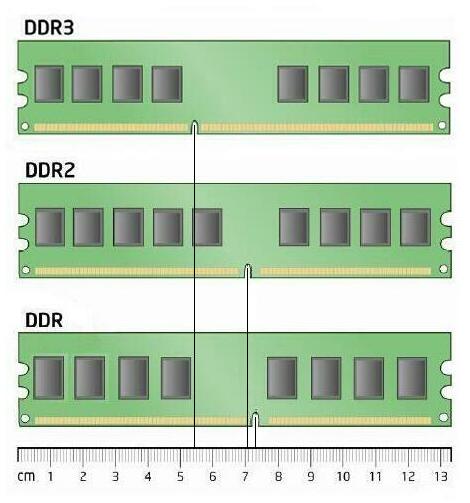
Nu gewoon weer schakelen de plastic retentie hefbomen, om uw nieuwe geheugenmodules vast te zetten en u bent klaar.
Voor laptops en notebooks
Gewoonlijk wordt het geheugen aan de achterkant van de machine. Sommige laptops en notebook computers hebben een paneel voor snelle toegang tot het RAM-sticks erin.
Het kan heel klein zijn:

Of liever groter dan het zou moeten zijn:

Of je nodig hebt om de hele achterpaneel om toegang tot het geheugen te krijgen verwijderen:

Het enige wat je moet doen:
- Duw de hendels aan de zijkanten van de RAM module buiten om de module uit de sleuf. Het RAM wordt uitgeworpen onder een hoek. Voordat u deze verwijdert, zorg ervoor dat u de halve cirkel inkepingen. Als je dat niet doet, Probeer op de hendels weer naar buiten.
- Houd de RAM module bij de inkepingen en verwijder deze uit de gleuf.
- Zet de nieuwe module by zodat de inkeping op de gouden rand van de module met de inkeping in de onderste gleuf.
- Kantel de RAM module en duw het geheugen in de gleuf.
- Gebruik twee vingers met stevige, gelijkmatige wijze naar beneden duwt op de RAM module. Er moet een klik zijn wanneer u de geheugenkaart juist plaatst.
Aantekening: Deze werkwijze kan een bit in andere notebooks verschillen.
Als u denkt dat uw systeem is nog steeds traag, zelfs nadat het geheugen upgrade, uw computer zou kunnen hebben sommige malware verstopt erin. In dit geval, dient u uw computer te scannen via een aantal anti-malware scanner software.

Spy Hunter scanner zal alleen de bedreiging op te sporen. Als u wilt dat de bedreiging voor automatisch verwijderd, je nodig hebt om de volledige versie van de anti-malware gereedschap kopen.Ontdek meer over SpyHunter Anti-Malware Tool / Hoe te verwijderen SpyHunter


